本文为大家介绍如何使用photoshop为照片添加水波倒影,水波倒影相对于其它倒影制作方法要复杂一点。大致可以方位三个大的步骤:首先扩大画布,把主体垂直翻转,然后用渐变等拉出透明过渡。然后新建文档,用滤镜等做出类似水纹的素材,也可直接使用水纹素材,再用置换滤镜做出水纹效果。最后调整细节及颜色即可。
原图
(本文来源于图老师网站,更多请访问https://m.tulaoshi.com/psjiaocheng/)
最终效果

1、选择一张照片,执行 图像 > 画布大小,向下扩展它。
(本文来源于图老师网站,更多请访问https://m.tulaoshi.com/psjiaocheng/)
2、接下来复制一层照片来制作 “反射”层。将它垂直翻转,并把它置放在照片层的下方。

3、现在在反射层的下面添加一个新的层,命名为为“水”。 用蓝色填补它的下半部分。 链接“水”和“反射”层,给“反射”层添加一个图层蒙版。在蒙版上使用一个线性渐变,从水平线由下至上拉伸。
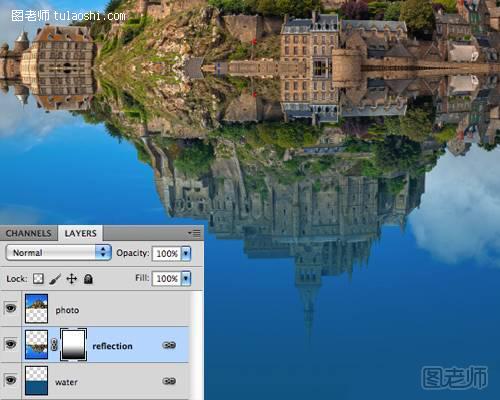
4、现在单独对反射层执行:滤镜 > 模糊 > 动态模糊,设置角度90度,距离10像素。现在我们完成水面的反射。下面接着制作水面的涟漪

5、新建一个新的1000 x 2000px 的RGB文档。执行:滤镜 > 杂色 > 添加杂色,并设置最大数量。
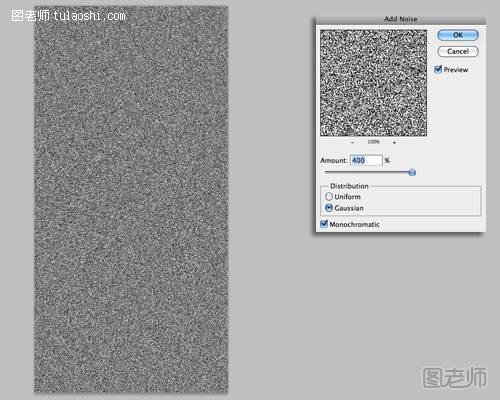
6、接下来执行 滤镜>模糊>高斯模糊,设定半径为2个像素。
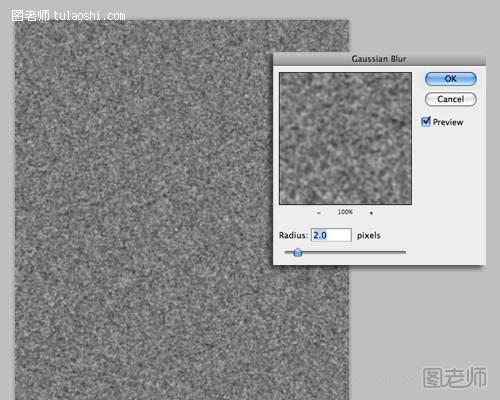
7、现在在图层面板中切换到通道选项。选择红通道,然后执行:滤镜>风格化>浮雕效果,设置角度180,身高1和最大数量。
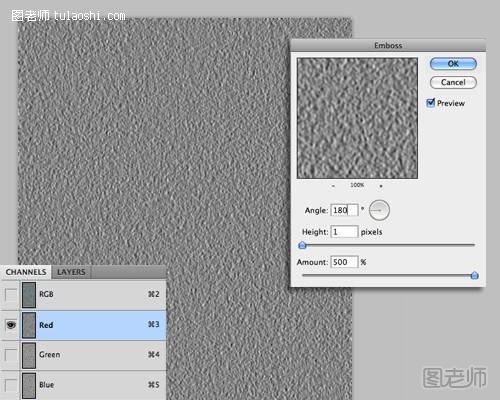
8、重复做一次绿色通道,角度设置为90。现在解锁背景层。
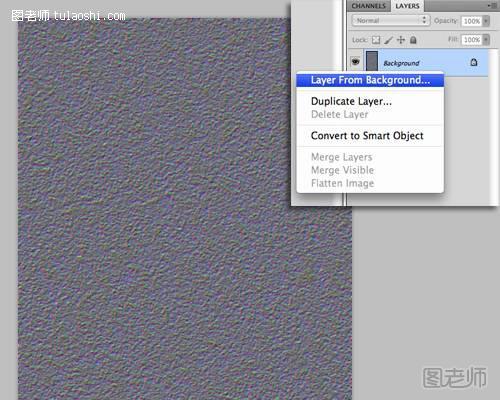
9、接下来我们要拉伸背景层,这是为了调整透视。执行:编辑>变换>透视,作出如下效果。
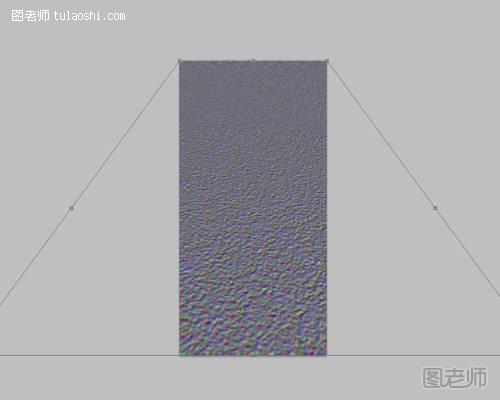
如果您有什么好的建议或者疑问,可以联系我们!QQ群:207948699QQ号:2076387443进群、加好友,备注:图老师 小周老师一一为您解答!让我们一起学习、一起进步










